
Inhaltsverzeichnis:
- Schritt 1: Zubehör
- Schritt 2: Das Design verstehen
- Schritt 3: Das Spielfeld schön machen
- Schritt 4: Anbringen der Begrenzungswände
- Schritt 5: Zusammenbau des Launchpads und des Abflusses
- Schritt 6: Anbringen der Score Walls
- Schritt 7: Anbringen der hinteren Begrenzung
- Schritt 8: Anbringen der Stützen und der geneigten Wand
- Schritt 9: Hinzufügen der Motoren
- Schritt 10: Anbringen der Endschalter
- Schritt 11: Montage der IR-Sensoren
- Schritt 12: Hinzufügen der Steuertasten und des RGB-Streifens
- Schritt 13: Hinzufügen des Launchers
- Schritt 14: Anbringen des Bedienfelds
- Schritt 15: Zeit zum Hinzufügen der 3D-gedruckten Teile
- Schritt 16: Herstellen der Verbindung
- Schritt 17: Zeit zum Codieren
- Schritt 18: Fazit
- Autor John Day [email protected].
- Public 2024-01-30 07:18.
- Zuletzt bearbeitet 2025-06-01 06:08.



Ein weiteres Wochenende, ein weiteres spannendes Spiel! Und dieses Mal ist es nichts anderes als das beliebteste Arcade-Spiel aller - Pinball! Dieses Projekt zeigt Ihnen, wie Sie Ihren ganz eigenen Flipperautomaten ganz einfach zu Hause bauen können. Alles, was Sie brauchen, sind Komponenten aus dem evive Starter Kit, einige lasergeschnittene Teile, Farben und Papiere, um Ihre Maschine zu dekorieren, und viel Basteln! Bringen Sie also Ihre Kumpels mit, setzen Sie Ihre DIY-Caps auf und fertig, fertig, DIY!
Wir haben den Code in PictoBlox geschrieben - unserer vielseitigen grafischen Programmierplattform mit erweiterten Funktionen. Sie können es HIER herunterladen.
Schritt 1: Zubehör

Hardware
- erlebe
- MDF-Platten
- IR-Sensoren
- Gleichstrommotoren
- RGB-LED-Streifen
- Endschalter
- Steckbrett
- Regenbogendrähte
- Widerstände
- Abstandshalter
- Gummibänder
- Farbblatt
- Muttern und Schrauben
- Überbrückungskabel
- Einige 3D-gedruckte Komponenten
Software
PictoBlox
Die meisten der oben genannten elektronischen Komponenten finden Sie im evive Starter Kit.
Schritt 2: Das Design verstehen
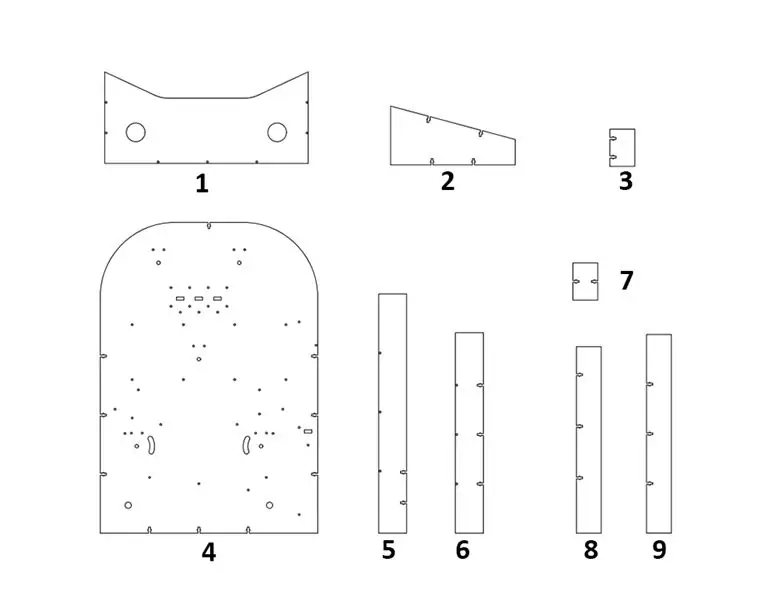
Wie Sie bereits wissen, gibt es eine Reihe von Komponenten in einem Flipper, die das Spiel interessant machen. Lassen Sie uns also das Design der Struktur verstehen, die wir vorbereiten werden. Einige der Komponenten sind MDF-Ausschnitte und einige sind 3D-gedruckt, deren Design Sie unten finden.
Hinweis: Sie können den Flipper auch aus Pappkarton herstellen, aber MDF verleiht ihm mehr Haltbarkeit.
Für den Flipper benötigen wir folgende Komponenten
- Die Systemsteuerung
- Die Stützen (x 2)
- Die Score Walls (x 4)
- Die Basis
- Die Grenzmauern (x 2)
- Die Vorderwand
- Die zusätzliche Wand
- Die Startmauer
- Die Abflusswand
Sobald Sie diese Teile und den 3D-Druck haben, können wir beginnen!
Schritt 3: Das Spielfeld schön machen

Playfield ist der Bereich, in dem das gesamte Pinball-Spiel gespielt wird. Außerdem werden alle Komponenten auf dem Spielfeld platziert, daher wird empfohlen, die Basis im ersten Schritt zu dekorieren (nur wenn Sie möchten).
Wir gehen mit dem Weltraumthema also los, haben ein schönes Weltraumbild auf die Grundplatte geklebt. Nachdem Sie das Papier auf die Basis geklebt haben, stellen Sie sicher, dass Sie die Löcher auf dem Papier machen, die sich auf der Basisplatte befanden.
Schritt 4: Anbringen der Begrenzungswände


Nehmen Sie sowohl die linke Begrenzungswand als auch die rechte Begrenzungswand und befestigen Sie sie mit M3-Muttern und -Schrauben an der Grundplatte (wie in Bild 1 gezeigt).
Wenn Sie fertig sind, nehmen Sie die Vorderwand und befestigen Sie sie an der Grundplatte und der linken Begrenzungswand (wie in Bild 2 gezeigt). Wir werden die Vorderwand nicht an der rechten Begrenzung anbringen, da der hier verbleibende Platz für das Launchpad dient. Launchpad ist nichts anderes als der Korridor, von dem aus wir unseren Ball auf das Spielfeld werfen oder schießen.
Schritt 5: Zusammenbau des Launchpads und des Abflusses



Jetzt machen wir das Launchpad und den Abfluss. Launchpad ist, wie Sie bereits wissen, der Ort, von dem aus wir den Ball ins Spielfeld werfen. Der Abfluss ist der Ort, an dem das Spiel beendet wird, d.h. sobald der Ball den Abfluss erreicht hat, kann er bei dieser Gelegenheit nicht mehr auf das Spielfeld zurückkehren. Außerdem rollt die Kugel im Abfluss nach unten und landet in der Startrampe. Jetzt, da wir wissen, was was ist, beginnen wir mit der Montage.
Nehmen Sie die zusätzliche Wand und befestigen Sie sie an der Vorderwand und der Grundplatte (wie im obigen Bild 1 gezeigt).
Nehmen Sie nun die Ablaufwand und befestigen Sie sie an der zusätzlichen Wand und der linken Begrenzung. Möglicherweise stellen Sie fest, dass die Abflusswand etwas schräg ist, was das Herunterrollen des Balls erleichtert (wie im obigen Bild 2 gezeigt).
Anschließend die Startwand parallel zur rechten Begrenzungswand auf der Grundplatte befestigen. Stellen Sie sicher, dass Sie zwischen der zusätzlichen Wand und der Startwand etwas Platz lassen. Dieser Raum fungiert als Tor zwischen dem Abfluss und dem Launchpad (wie im obigen Bild 3 gezeigt).
Schritt 6: Anbringen der Score Walls

Die Wertungswand oder die Zielwände. Dies sind die Wände, mit denen Sie besser punkten können. Immer wenn der Ball die erste und die dritte Wand passiert, werden 500 Punkte zu Ihrer Gesamtpunktzahl hinzugefügt. Und wenn der Ball durch die Mittelwand geht, erhalten Sie 1000 Punkte.
Befestigen Sie daher die Kerbwände mit M3-Muttern und -Schrauben am Sockel.
Schritt 7: Anbringen der hinteren Begrenzung

Jetzt müssen wir die Rückwand sichern, damit der Ball nicht vom Spielfeld geht, auch wenn wir den Ball richtig hart geschossen haben. Wir haben eine Schaumstoffplatte verwendet, um die Rückwand zu machen.
Schneiden Sie die dicke Schaumstoffplatte zu und kleben Sie sie mit Heißkleber auf die Grundplatte und die Begrenzungen.
Schritt 8: Anbringen der Stützen und der geneigten Wand


Jetzt ist das grundlegende Spielfeld fast fertig, es ist an der Zeit, den Flipper zu unterstützen. Nehmen Sie die beiden Stützplatten und befestigen Sie sie auf der Grundplatte wie in der obigen Abbildung 1 gezeigt mit M3-Muttern und -Schrauben. Das Hinzufügen von Stützen verleiht Ihrem Flipper eine Neigung.
Es bleibt nur noch eine kleine Sache, die die Ecke ist. Möglicherweise stellen Sie fest, dass sich in der Nähe der Interaktion der linken Begrenzungswand und der Abflusswand eine kleine Ecke bildet. Es besteht die Möglichkeit, dass der Ball hier stecken bleibt. Daher fügen wir die Schrägwand hinzu, wenn der Ball diese Ecke erreicht, rollt er schnell zum Abfluss.
Damit ist unser Spielfeld fertig.
Schritt 9: Hinzufügen der Motoren

Sie werden vielleicht feststellen, dass das Spielfeld beim Flipper nie leer ist. Es gibt Unmengen von Elementen, die auf dem Spielfeld vorhanden sind, um das Spiel interessant zu machen. Davon ist einer der Flipper und der andere Stoßfänger.
Bumper sind diejenigen, die sich kontinuierlich drehen und den Ball in eine beliebige Richtung schieben. Befestigen Sie daher 3 Gleichstrommotoren in der Nähe der oberen Begrenzung mit M3-Muttern von 20 mm Länge und Schrauben.
Jetzt ist es an der Zeit, die Flippermotoren hinzuzufügen. Flippermotoren werden zum Ablaufende hin angebracht. Werde im nächsten Schritt besprechen, was Flossen sind. Bis dahin denken Sie daran, sie sind diejenigen, die Sie retten können.
Hinweis: Bevor Sie die Motoren montieren, testen Sie diese mit der Firmware von evive. Öffnen Sie das Firmware-Menü, wählen Sie Steuerungen, wählen Sie Motoren, wählen Sie M1 oder M2, je nachdem, wo Sie die Motoren angeschlossen haben.
Schritt 10: Anbringen der Endschalter

Flipper sind diejenigen, die unter Ihrer Kontrolle sind. Sie leiten den Ball in das Spielfeld um, nachdem Sie den entsprechenden Knopf gedrückt haben. Daher möchten wir nicht, dass sich die Flossen um 360 Grad drehen. Wir werden die Flipperbewegungen durch Endschalter einschränken. Sie werden möglicherweise kleine Kurven in der Nähe des Abflussbereichs bemerken. Hier werden wir unsere Flossen befestigen. Jetzt werden wir zwei taktile Schalter für jeden Flipper verwenden. Befestigen Sie sie am Ende der Kurve. Sobald Sie die Taste drücken, beginnt sich der Flipper-DC-Motor zu drehen, sobald der Flipper den oberen Endschalter berührt, beginnt der DC-Motor, sich in die entgegengesetzte Richtung zu drehen und den Flipper nach unten zu bringen. Jetzt stoppt der Motor, sobald der Flipper den unteren Endschalter berührt, bis der Steuerknopf erneut gedrückt wird.
Wiederholen Sie den gleichen Vorgang auch für die andere Seite.
Schritt 11: Montage der IR-Sensoren


Wir wissen, warum wir die kleinen Mauern die Spielsteinmauer nennen, aber woher sollen sie wissen, dass der Ball gerade durch sie hindurchgegangen ist. Wir werden IR-Sensoren für dasselbe hinzufügen. Insgesamt werden wir 5 IR-Sensoren hinzufügen.
- Einer am Launchpad
- Drei für die Punktewände
- Einer am Abfluss
Sobald der Ball den IR-Sensor des Launchpads passiert, beginnt das Spiel.
Nun müssen die IRs an den Wertungswänden feststellen, wie oft der Ball die Wertungswände passiert.
Schließlich zeigt die IR am Abfluss an, dass das Spiel vorbei ist (Bild 2).
Hinweis: Bevor Sie die IR-Sensoren montieren, testen Sie die Sensoren mit der Firmware von evive (Pin State Monitor). Versuchen Sie auch, sie zu kalibrieren, wenn sie nicht gut reagieren.
Schritt 12: Hinzufügen der Steuertasten und des RGB-Streifens


Zuerst fügen wir die Steuerungsschaltflächen hinzu. Steuerknöpfe sind diejenigen, die die Bewegung der Flossen steuern. Wir haben zwei Arcade-Schalter und haben sie in den dafür vorgesehenen Löchern am Bedienfeld befestigt.
Wenn Sie fertig sind, nehmen Sie den RGB-LED-Streifen und befestigen Sie ihn an den Grenzen des Spielfelds. Wir werden die Farbe des RGB-Streifens ändern, der den Status des Spiels anzeigt. Das RGB sollte grün werden, wenn ein neues Spiel beginnt, und sollte rot werden, wenn das Spiel endet. Außerdem sollte sie sich jedes Mal ändern, wenn der Ball die Spielstandswände passiert.
Schritt 13: Hinzufügen des Launchers

Jetzt ist es an der Zeit, den Launcher oder den Kolben hinzuzufügen. Der Launcher hilft Ihnen, Ihren Ball über das Launchpad auf das Spielfeld zu schleudern. Wir haben den Launcher 3D gedruckt, an dem wir das Gummiband befestigt haben. Das Ende des Gummis wird an der Vorderwand und der linken Begrenzungswand befestigt. Je mehr Sie am Launcher ziehen, desto mehr Kraft wird auf den Ball übertragen.
Schritt 14: Anbringen des Bedienfelds

Sobald Sie Ihren Kolben befestigt und die Kabel mit den Sensoren verbunden haben, befestigen Sie das Bedienfeld mit M3-Muttern und -Schrauben oben auf dem Spielfeld.
Schritt 15: Zeit zum Hinzufügen der 3D-gedruckten Teile
Lassen Sie uns zuerst die Seitenwände der Bahn hinzufügen. Diese leiten Ihren Ball zum Flipper, wenn der Ball in die Bahn eintritt.

Wie wir bereits kennen die Verwendung der Stoßstange. Befestigen Sie sie auf den freien Wellen der Gleichstrommotoren.

Zeit, die Flossen hinzuzufügen, befestigen Sie die Flossen an der Welle des Gleichstrommotors. Stellen Sie außerdem sicher, dass die Flossen gut in die angegebenen Kurven passen.

Wenn Sie fertig sind, bringen wir einige Kicker an. Kicker sind diejenigen, die den Ball horizontal in das Spielfeld treiben, wenn der Ball ihn berührt. Bringen Sie 3 Abstandshalter auf jeder Seite an und wickeln Sie Gummis um sie.
Damit ist Ihre gesamte Montage des Flippers abgeschlossen.

Schritt 16: Herstellen der Verbindung
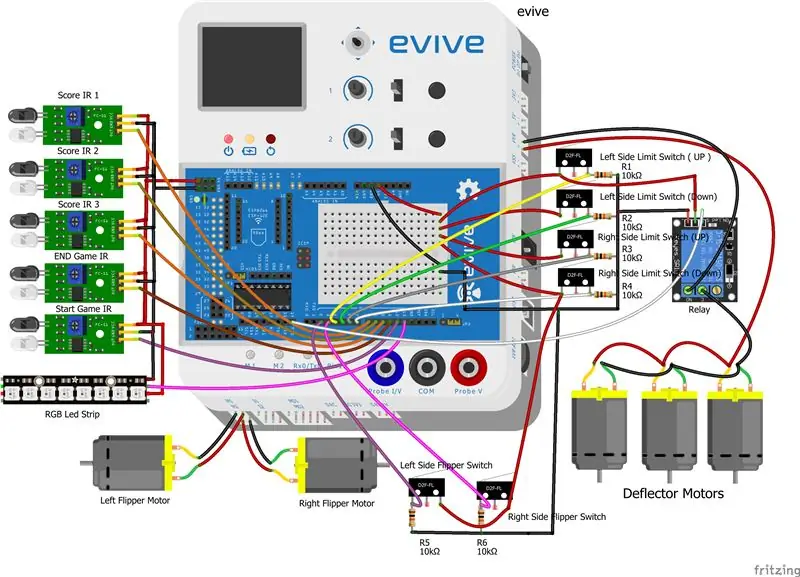

-
Anschließen der IR-Sensoren
- Score 1 IR Sensor (Signal Pin) auf Digital Pin 8 von evive
- Score 2 IR-Sensor (Signal-Pin) auf Digital Pin 9 von evive
- Score 3 IR-Sensor (Signal-Pin) auf Digital Pin 10 von evive
- Drain Wall IR-Sensor (Signalpin) an Digital Pin 11 von evive
- Launchpad IR-Sensor (Signal-Pin) an Digital Pin 12 von evive
- Verbinden Sie nun VCC und GND aller IR-Sensoren mit VCC und GND von evive
-
Anschließen des RGB-Streifens
Verbinden Sie den RGB-LED-Streifen mit dem digitalen Pin 13 von evive
-
Anschließen von Flippermotoren
- Linker Flippermotor an M1-Port von evive
- Rechter Flippermotor an M2-Port von evive
-
Anschließen der Flipper
- Verbinden Sie den „NC“-Anschluss des linken Flipperschalters mit dem digitalen Pin 2 von evive und dem 10 kOhm-Widerstand und verbinden Sie ein anderes Ende des 10 k Ohm-Widerstands mit GND von evive, verbinden Sie auch den „COM“-Anschluss des linken Flipperschalters mit VCC von evive
- Verbinden Sie in ähnlicher Weise den "NC" -Anschluss des rechten Flipperschalters mit dem digitalen Pin 3 von evive und dem 10k Ohm Widerstand, und verbinden Sie ein anderes Ende des 10k Ohm Widerstands mit GND von evive, verbinden Sie auch den "COM" Anschluss des rechten Flipperschalters mit VCC von evive
-
Anschließen der Stoßfängermotoren
Schließen Sie alle 3 Stoßstangenmotoren parallel an und verbinden Sie das eine Ende mit dem VVR(+)-Pin und das andere Ende mit dem „COM“-Anschluss des Relais, dann verbinden Sie den „NO“-Anschluss des Relais mit dem VVR(-)-Pin von evive
-
Anschließen der Endschalter
- Verbinden Sie „NC“des linken Endschalters (oben) mit VCC von evive und COM-Anschluss mit Digital Pin 4 von evive und mit GND über 10K Ohm Widerstand
- Verbinden Sie „NC“des linken Endschalters (unten) mit VCC von evive und COM-Anschluss mit Digital Pin 5 von evive und mit GND über 10K Ohm Widerstand
- Verbinden Sie „NC“des rechten Endschalters (oben) mit VCC von evive und COM-Anschluss mit Digital Pin 6 von evive und mit GND über 10K Ohm Widerstand
- Verbinden Sie „NC“des rechten Endschalters (unten) mit VCC von evive und COM-Anschluss mit Digital Pin 7 von evive und mit GND über 10K Ohm Widerstand
Schritt 17: Zeit zum Codieren
Wir werden Code in PitoBlox schreiben, einer auf Scratch 3.0 basierenden Programmiersoftware. Laden Sie das folgende Skript in evive hoch.
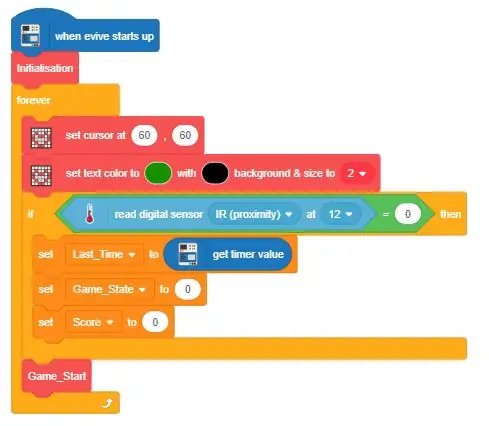
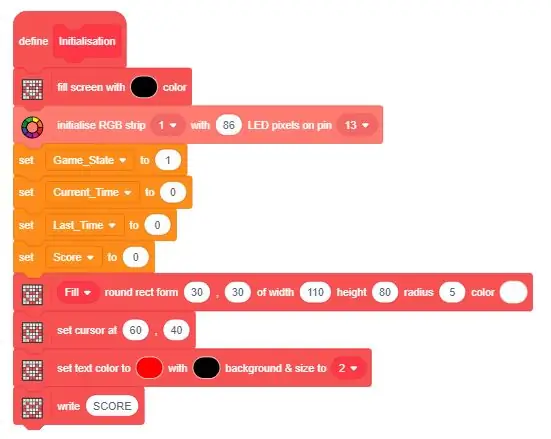
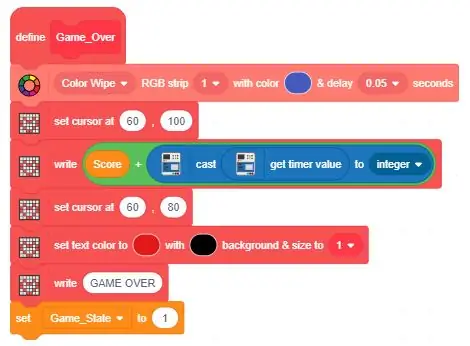
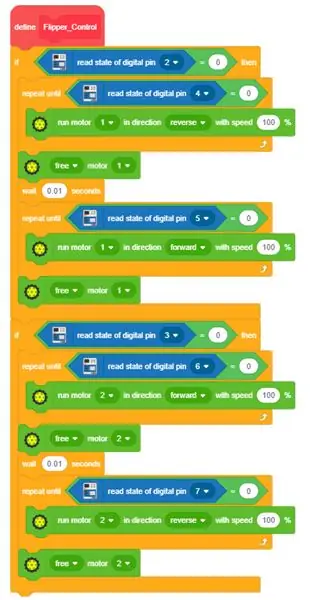
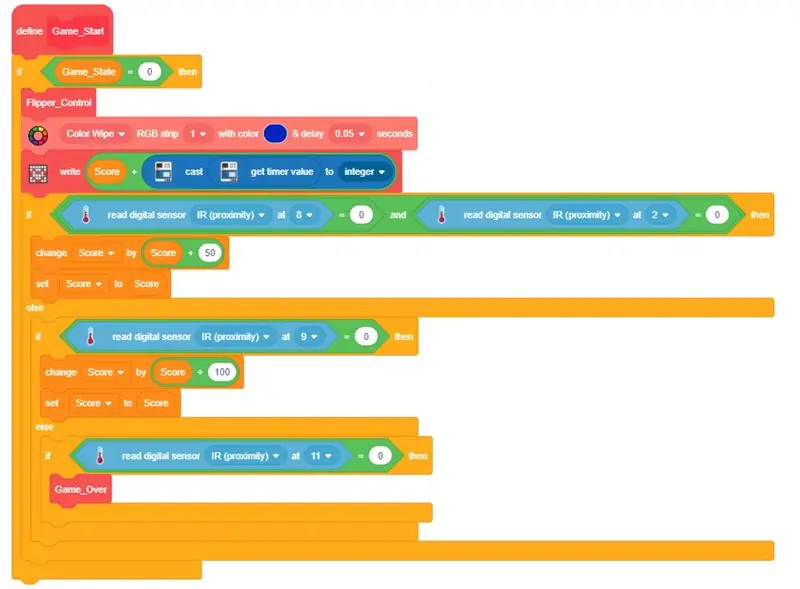
Schritt 18: Fazit
Damit ist Ihr DIY Flipperautomat fertig. Werden. Satz. Flipper!
Empfohlen:
Bewegungsaktivierte Cosplay Wings mit Circuit Playground Express - Teil 1: 7 Schritte (mit Bildern)

Bewegungsaktivierte Cosplay-Flügel mit Circuit Playground Express - Teil 1: Dies ist Teil 1 eines zweiteiligen Projekts, in dem ich Ihnen meinen Prozess zur Herstellung eines Paars automatisierter Feenflügel zeige. Der erste Teil des Projekts ist der Mechanik der Flügel, und der zweite Teil macht es tragbar und fügt die Flügel hinzu
Raspberry Pi mit Node.js mit der Cloud verbinden – wikiHow

So verbinden Sie Raspberry Pi mit Node.js mit der Cloud: Dieses Tutorial ist nützlich für alle, die einen Raspberry Pi mit Node.js mit der Cloud, insbesondere mit der AskSensors IoT-Plattform, verbinden möchten. Sie haben keinen Raspberry Pi? Wenn Sie derzeit keinen Raspberry Pi besitzen, empfehle ich Ihnen, sich einen Raspberry Pi zuzulegen
DIY Circuit Activity Board mit Büroklammern - HERSTELLER - STEM: 3 Schritte (mit Bildern)

DIY Circuit Activity Board mit Büroklammern | HERSTELLER | STEM: Mit diesem Projekt können Sie den Weg des elektrischen Stroms ändern, um durch verschiedene Sensoren zu laufen. Mit diesem Design können Sie zwischen dem Aufleuchten einer blauen LED oder dem Aktivieren eines Summers wechseln. Sie haben auch die Wahl, einen lichtabhängigen Widerstand mit
Beginnen Sie mit Light Painting (kein Photoshop): 5 Schritte (mit Bildern)

Beginnend mit Light Painting (kein Photoshop): Ich habe vor kurzem eine neue Kamera gekauft und einige ihrer Funktionen untersucht, als ich im Internet auf Light Painting oder Langzeitbelichtung gestoßen bin. Die meisten von uns werden die Grundform des Lightpaintings mit einem Foto in einer Stadt mit einer Straße gesehen haben
So erstellen Sie eine Android-App mit Android Studio: 8 Schritte (mit Bildern)

So erstellen Sie eine Android-App mit Android Studio: In diesem Tutorial lernen Sie die Grundlagen zum Erstellen einer Android-App mit der Android Studio-Entwicklungsumgebung. Da Android-Geräte immer häufiger werden, wird die Nachfrage nach neuen Apps nur zunehmen. Android Studio ist ein einfach zu bedienendes (ein
